Hvordan Fixer Jeg Video Lag på Windows 11?

For at løse video lag problemer på Windows 11, opdater dine grafikdrivere til den nyeste version og deaktiver hardwareacceleration.
“ Privatliv er ikke noget jeg kun har ret til, det er en absolut forudsætning ”.
Derfor bliver det afgørende at installere din enhed med antivirussoftware for aldrig at efterlade dine følsomme data og filer udsat for trusler. Virus, malware, spyware, adware, trojanske heste, rootkits, og listen er uendelig, når det kommer til at navngive de trusler, der omgiver os i denne digitale tidsalder. Cyberkriminelle og hackere skaber disse ondsindede programmer for at få uautoriseret adgang til vores enhed og data, skade vores systemer og sabotere dit online privatliv .
Derfor, da virus- og malware-invasion er stigende, er køb af antivirussoftware som at betale en forsikringspræmie for at holde dit digitale privatliv intakt . Uanset om det er Windows, macOS, Android eller iOS, ingen platform er 100 % sikker, sikkerhedsrisici er overalt.
Gå videre til dit emne, hvordan reparerer man Avast Broken Registry-emner? Inden vi starter vores guide, lad os få en grundlæggende forståelse af, hvad der er registreringsdatabasefiler, hvad der er ødelagte registreringselementer, og hvordan kan du løse dette problem på Avast Antivirus-pakken.
Læs også: Hvordan kan jeg finde og rette ødelagte registreringsdatabaseelementer i Windows 10?
Hvad er registreringsdatabasefiler?
Registerfiler er grundlaget for ethvert system! Disse er de mest essentielle filer på Windows OS, der danner systemkonfiguration og bruges til at gemme vigtige oplysninger som programindstillinger, filtypenavn, skrivebordsindstillinger og andre vigtige detaljer.
Du kan tænke på Registry Files som databasen, der gemmer information, indstillinger, brugerprofiler, muligheder og andre vigtige værdier, der bruges af operativsystemet. Derfor kan enhver lille ændring i en registreringsfil få din enhed til at gå ned eller føre til alvorlige problemer.
Læs også: Sådan renses registreringsdatabasen ved hjælp af Windows Registry Cleaner-software?
Hvad er ødelagte registreringselementer?
Når du installerer eller kører en ny applikation eller software på din enhed, ændres registreringsdatabasen hver gang som en baggrundsproces. Men når du afinstallerer en app eller software fra din pc eller bærbare computer, efterlader det en masse ødelagte registreringselementer i dit systems mappe. Ødelagte elementer i registreringsdatabasen fører ofte til systemnedbrud, fejlmeddelelser, irriterende pop-ups og andre gener. I sjældne tilfælde kan de ødelagte registreringselementer også optage en betydelig mængde lagerplads på din enheds database.

Avast Antivirus giver dig mulighed for at rette disse ødelagte registreringselementer, så du kan slippe af med alle disse ubrugte, forældede poster, der ikke længere er nødvendige på din enhed.
Lad os komme i gang og hurtigt lære, hvordan du reparerer Avast Broken Registry-emner på Windows 10.
Læs også: Sådan løses problemet "Konfigurationsregistreringsdatabasen er korrupt" på Windows 10
Hvordan rettes Avast Broken Registry Items?
For at sikre, at din enhed ikke er fyldt med ødelagte registreringselementer, kan du bruge Avast Antivirus-værktøjet til at rydde rod.
Du kan bruge Avast Cleanup-funktionen til at fjerne ødelagte registreringselementer, problematiske registreringsfiler og andre korrupte poster. Avast Cleanup er et indbygget værktøj til oprydning af registreringsdatabasen, der giver dig mulighed for at slippe af med alle ødelagte registreringselementer med blot et par klik.
Her er, hvad du skal gøre. Start Avast Antivirus Software på din Windows-pc og kør en hurtig scanning. Skift til fanen "Performance", og vælg derefter "Cleanup Premium".
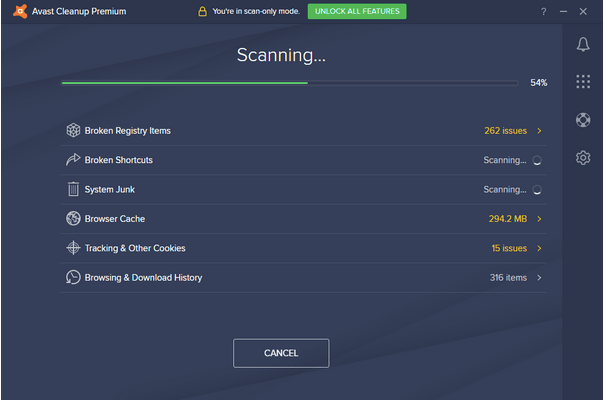
Når scanningsprocessen er afsluttet, vil Avast liste alle de ødelagte registreringselementer, systemskrammel, pc-sundhedsproblemer, junk-programmer og andre programmer, der nedsætter din pc's ydeevne, som blev fundet på din enhed.
Tryk på knappen "Løs" for at slippe af med alle sådanne korrupte poster for at sikre, at din enhed er fri for ødelagte Avast-registreringselementer og andre uønskede data.
Den indbyggede Avast Cleanup-funktion er designet af sikkerhedseksperter, der tilbyder en sikker måde at håndtere ødelagte og korrupte registreringsposter på. Avast Antivirus Suite gør et fremragende stykke arbejde med at håndtere ødelagte registreringselementer og tilbyder en sikker løsning, der ikke skader din enheds ydeevne.
Konklusion
Var dette indlæg nyttigt? Vi håber, du har lært, hvordan du reparerer ødelagte registreringselementer i Avast ved at bruge Avasts premium-oprydningsfunktion. Avast Cleanup tilbyder en sikker måde at ændre registreringsdatabasen på en måde, der ikke skader dit systems funktion.
Bruger du tilfældigvis et andet sikkerhedsværktøj til at rense ødelagte registreringselementer? Del gerne dine forslag i kommentarfeltet!
For at løse video lag problemer på Windows 11, opdater dine grafikdrivere til den nyeste version og deaktiver hardwareacceleration.
Vi har brugt lidt tid med Galaxy Tab S9 Ultra, og den er den perfekte tablet til at parre med din Windows PC eller Galaxy S23.
Lær hvordan du fremhæver tekst med farve i Google Slides appen med denne trin-for-trin vejledning til mobil og desktop.
Mange nyhedsartikler nævner det "mørke web", men meget få diskuterer faktisk, hvordan man får adgang til det. Dette skyldes hovedsageligt, at mange af de hjemmesider, der findes der, huser ulovligt indhold.
Indstil timere til Android-apps og hold brugen under kontrol, især når du har vigtigt arbejde, der skal gøres.
At vide, hvordan man ændrer privatlivsindstillingerne på Facebook på en telefon eller tablet, gør det lettere at administrere din konto.
Lær alt om PIP-tilstand i Google Chrome, og hvordan du aktiverer det for at se videoer i et lille billede-i-billede-vindue, ligesom du kan på dit TV.
Hav det sjovt i dine Zoom-møder med nogle sjove filtre, du kan prøve. Tilføj en halo eller se ud som en enhjørning i dine Zoom-møder med disse sjove filtre.
Opdag hvordan du nemt og hurtigt kan aktivere mørk tilstand for Skype på din Windows 11 computer på mindre end et minut.
Så, du har fået fat i denne slanke og kraftfulde enhed, og det er stort set alt, hvad du har drømt om, ikke? Men selv de bedste gadgets har brug for en pause.






